كيفية تتبع أحداث إضافة إلى عربة التسوق في Google Analytics (دليل سهل)
نشرت: 2022-09-15هل تتساءل عن كيفية تتبع أحداث Add to Cart في Google Analytics؟
تعتبر المنتجات التي يضيفها الزائرون إلى عربة المتجر مقياسًا مهمًا لأنها تشير إلى شعبية متجرك وأدائه. يتمثل التحدي هنا في تعيين كل شيء حتى تتمكن من تتبع أحداث إضافة إلى عربة التسوق في Google Analytics (و Analytify).
تتطلب العملية إعداد جزأين متحركين. إذا كان لديك متجر للتجارة الإلكترونية ، فأنت تريد معرفة عدد زوار المنتج الذين أضافوا إلى سلة التسوق من أجل إدارة المخزون وحصر أرقام الإيرادات.
في هذه المقالة ، سنغطي كيف يمكنك تتبع أحداث Add to Cart في Google Analytics ثم نوضح لك كيف أن Analytify يبسط تحليل مقاييس التجارة الإلكترونية.
لنبدأ بالحاجة إلى تتبع حدث Add to Cart.
قائمة المحتويات
- لماذا يجب عليك تتبع أحداث إضافة إلى عربة التسوق؟
- كيفية تتبع أحداث إضافة إلى عربة التسوق في Google Analytics؟
- قم بتمكين إعدادات التجارة الإلكترونية في Universal Analytics
- استخدم التحليل لعرض إحصائيات التجارة الإلكترونية
- تتبع أحداث إضافة إلى عربة التسوق في Google Analytics 4
- استنتاج
- أسئلة مكررة
لماذا يجب عليك تتبع أحداث إضافة إلى عربة التسوق؟
تعد إضافة إلى عربة التسوق من أهم الأحداث التي يمكنك تتبعها في متجرك. يكشف هذا الحدث البسيط عن العديد من الحقائق المهمة حول كيفية تفاعل الزوار مع متجرك. على وجه الخصوص ، ستكتشف المنتجات الأكثر شهرة في متجرك والنسبة المئوية للزائرين الذين تقدموا خطوة إلى الأمام وأضفوا منتجات إلى سلة التسوق.
قد يعتقد بعض أصحاب المتاجر أن تتبع المبيعات ببساطة يكفي لفهم ربحية العمليات. هذا صحيح إلى حد ما لأن أرقام المبيعات والإيرادات مهمة. ومع ذلك ، فهي عالية المستوى بحيث لا تعطي فكرة دقيقة عما يحدث بالفعل في متجرك.
عندما تتعقب أحداثًا مثل Add To Cart ، فإنك تتعمق في البيانات وتكتشف ما يحدث في كل خطوة على الطريق. على سبيل المثال ، عندما يضيف المستخدم منتجات إلى عربة التسوق ، فإن بداية العملية يمكن أن تنتهي عند المعاملة النهائية. الآن ، إذا اخترت تجاهل تتبع جميع المقاييس الوسيطة وفقط التحقق من المبيعات ، فستفقد عدد الزوار الذين أضافوا المنتجات إلى عربة التسوق ولكن فشلوا في الدفع.
كيفية تتبع أحداث إضافة إلى عربة التسوق في Google Analytics؟
تعد إضافة إلى عربة التسوق مقياسًا مهمًا لأداء التجارة الإلكترونية يجب عليك تتبعه بانتظام. من المحتمل أنك تستخدم Google Analytics بالفعل لتتبع أداء المتجر.
سنشرح الآن كيف يمكنك تتبع أحداث Add To Cart في Google Analytics. نفترض أنك قمت بالفعل بتثبيت وتفعيل المكون الإضافي Analytify الأساسي ووظيفة WooCommerce الإضافية.
قم بتمكين إعدادات التجارة الإلكترونية في Universal Analytics
بشكل افتراضي ، لا يدعم Universal Analytics تتبع مقاييس التجارة الإلكترونية. تحتاج إلى تمكين إعدادات التجارة الإلكترونية لتتبع إضافة إلى عربة التسوق والمقاييس المماثلة.
للبدء ، انتقل إلى المسؤول وانقر فوق إعدادات التجارة الإلكترونية .
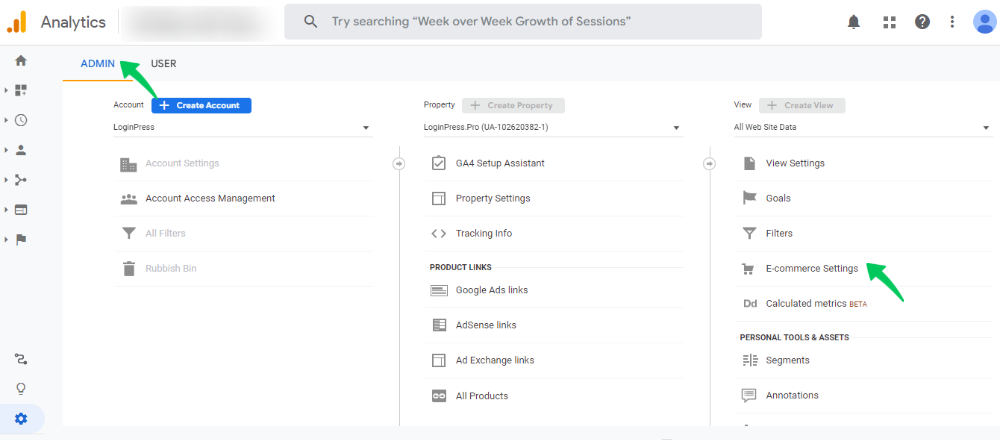
سينقلك هذا إلى شاشة إعداد التجارة الإلكترونية ، حيث تقوم بتبديل تمكين التجارة الإلكترونية . بعد ذلك ، سترى تبديلًا آخر ، تمكين إعداد تقارير التجارة الإلكترونية المحسّنة .
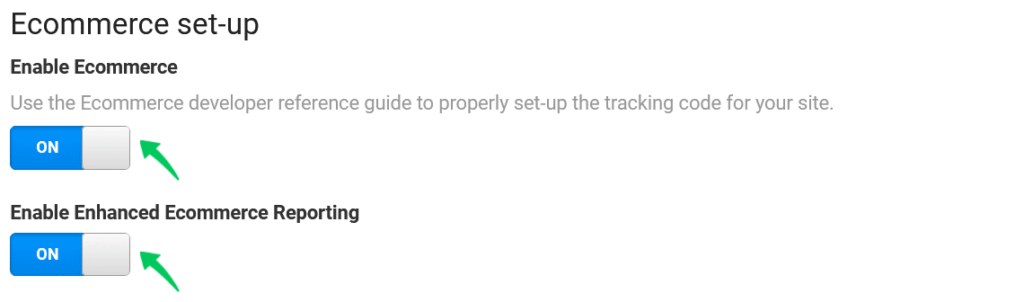
إضافة بطاقات تسجيل الخروج
بعد تبديل الخيارين ، تحتاج إلى إضافة تسميات إلى خطوات مسار التحويل. لهذا ، يمكنك رؤية خيار تسمية الخروج .
أخيرًا ، انقر فوق حفظ لإنهاء الإعدادات والخروج من الشاشة.
استخدم التحليل لعرض إحصائيات التجارة الإلكترونية
الآن بعد أن أعددت تتبع التجارة الإلكترونية في Google Analytics ، يمكنك رؤية جميع إحصاءات التجارة الإلكترونية المهمة (بما في ذلك المنتجات المضافة إلى سلة التسوق) في علامة التبويب تحقيق الدخل في لوحة التحليلات.

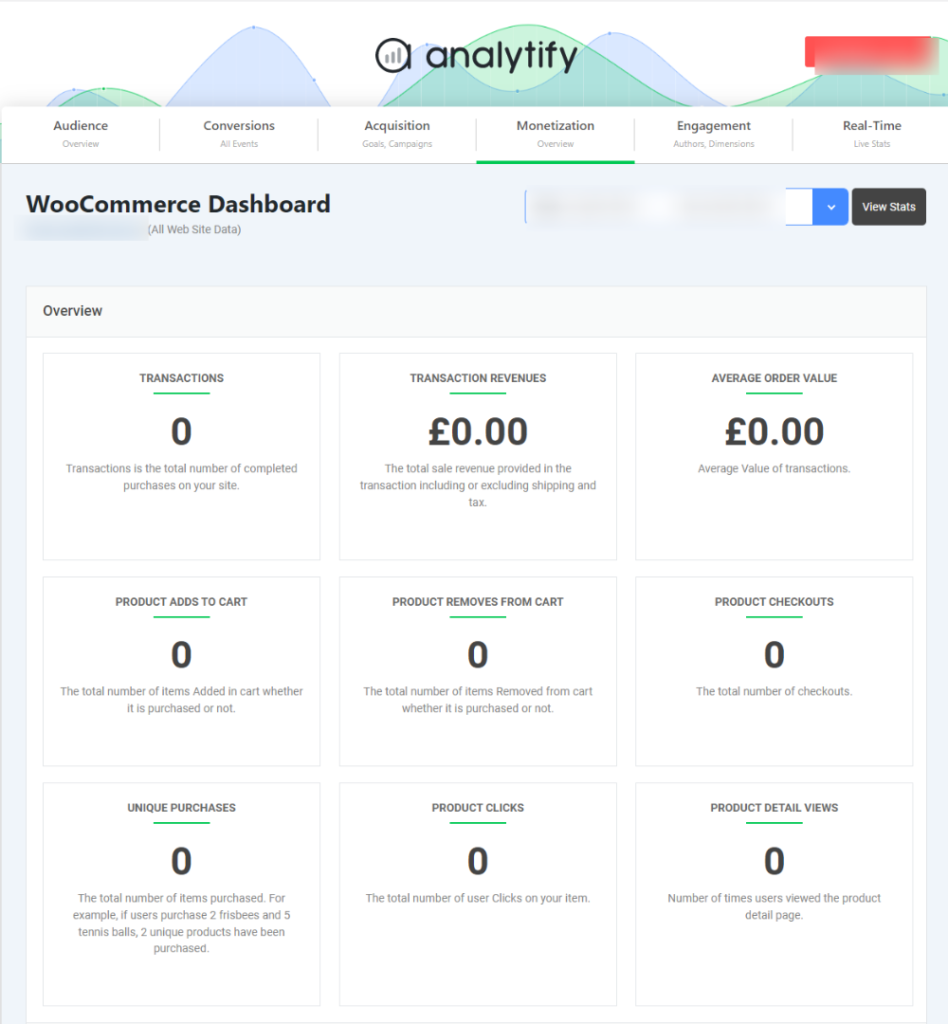
بالإضافة إلى هذه المقاييس الأساسية ، تعرض Analytify التحليلات على مستوى المنتج التي تدخل في تفاصيل قائمة المنتجات والفئات الأفضل أداءً. هذه البيانات لا تقدر بثمن في التنبؤ باتجاهات مبيعات المنتج وتحسين إدارة المخزون.
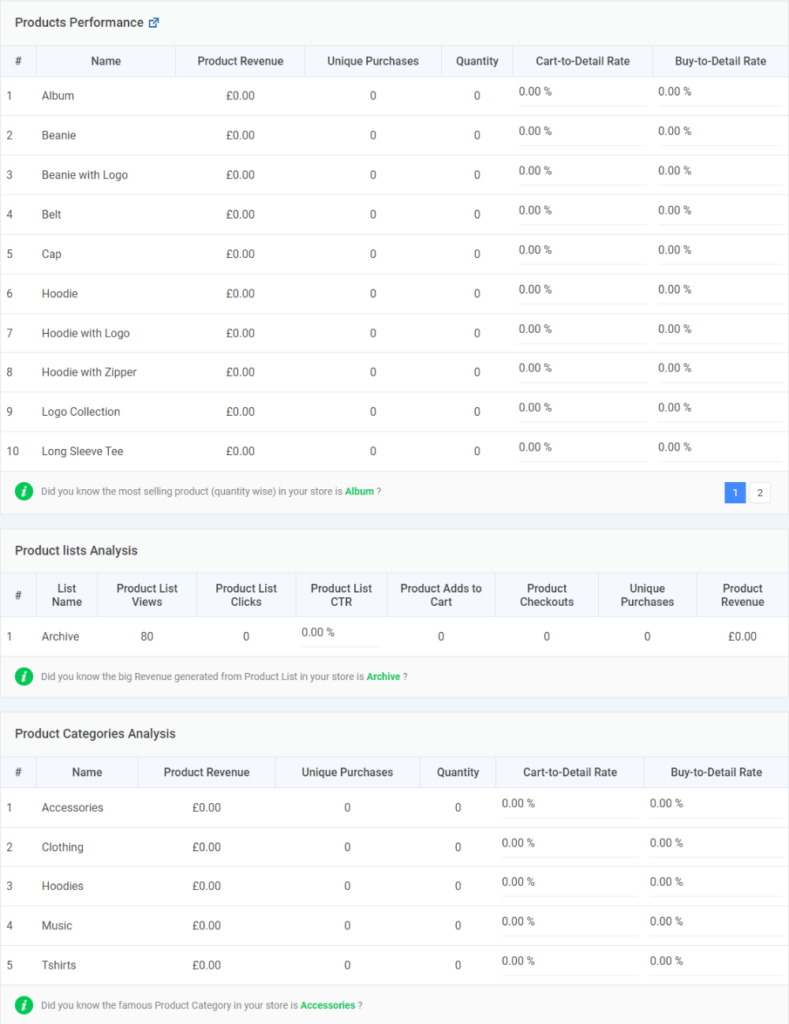
كما ترى ، تتصل Analytify بـ Google Analytics وتجلب جميع البيانات المهمة إلى لوحة معلومات موقع الويب الخاص بك. بالإضافة إلى ذلك ، فهو يدعم WooCommerce و Easy Digital Downloads ، وهما نظامان أساسيان يعملان على تشغيل الجزء الأكبر من متاجر WordPress للتجارة الإلكترونية. لمعرفة المزيد من الميزات ، قم بزيارة صفحة تحليل الميزات.
تتبع أحداث إضافة إلى عربة التسوق في Google Analytics 4
إذا كنت تستخدم Google Analytics 4 ، فيمكنك بسهولة تتبع أحداث عربة التسوق.
تحتاج إلى إنشاء استكشاف مسار تحويل مخصص يتتبع جميع الخطوات في مسار تحويل المبيعات ويعرض بيانات لكل حدث (بما في ذلك إضافة إلى عربة التسوق).
لتتبع الحدث ، انتقل إلى علامة التبويب استكشاف وانقر فوق فارغ .
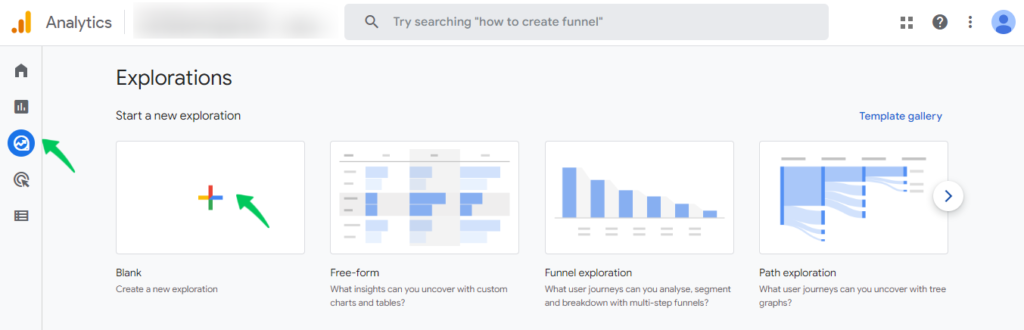
في النموذج التالي ، أدخل اسمًا للاستكشاف وحدد Funnel Exploration من القائمة المنسدلة للتقنية.
بعد ذلك ، انقر فوق الخطوات لإضافة خطوات إلى مسار التحويل.
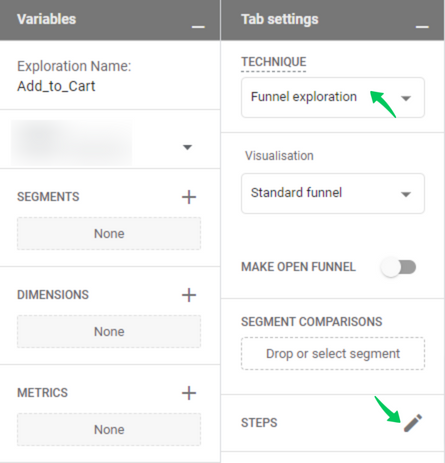
سينقلك هذا إلى شاشة جديدة حيث يمكنك إضافة خطوات. لاحظ أنه لكل خطوة ، تحتاج إلى إضافة حدث تريد تتبعه في تلك المرحلة.
بمجرد إضافة جميع الخطوات ، ما عليك سوى النقر فوق " تطبيق ". سيعرض Google Analytics 4 البيانات في كل خطوة.
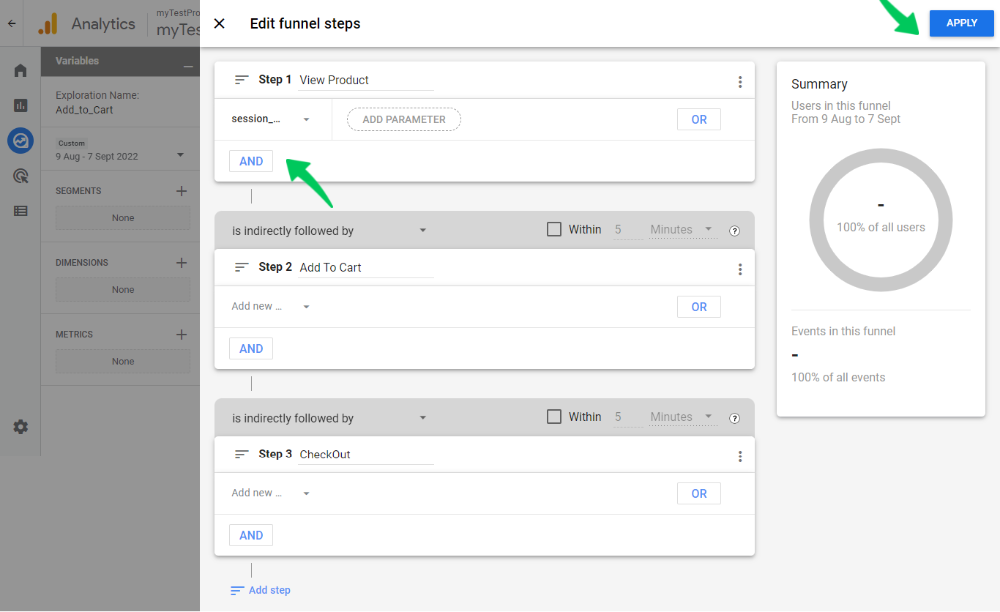
الخلاصة: تتبع أحداث إضافة إلى عربة التسوق
نأمل أن يكون لديك الآن فكرة واضحة عن كيفية تتبع أحداث Add to Cart في Google Analytics. هذا مقياس مهم لأداء التجارة الإلكترونية يوضح عدد الزوار الذين دخلوا مسار تحويل المبيعات. نوضح أيضًا كيف يبسط Analytify عملية تحليل أحداث Add to Cart.
أخبرنا بكيفية تتبعك لهذا الحدث واستخدام الإحصائيات في تحليلك.
أسئلة مكررة
لماذا يجب عليك تتبع أحداث Add to Cart؟
تعتبر أحداث Add to Cart مهمة لأنها تساعدك على تتبع عدد الزوار الذين دخلوا مسار تحويل المبيعات.
هل يمكنني عرض أحداث "إضافة إلى عربة التسوق" خارج Google Analytics؟
نعم. Analytify هو مكون إضافي للوحة تحكم WordPress Google Analytics يعرض جميع المقاييس المهمة في لوحة المعلومات الخاصة بك. يمكنك مشاهدة المنتجات المضافة إلى مقاييس سلة التسوق في علامة تبويب تحقيق الدخل في لوحة معلومات التحليل.
هذا كل شئ! يمكنك أيضًا التحقق من كل شيء عن أحداث Google Analytics مقابل الأهداف (دليل بسيط) وكيفية استخدام Google Analytics لزيادة حركة المرور على موقع الويب.
لا تستخدم Analytify حتى الآن؟ ماذا تنتظر؟
